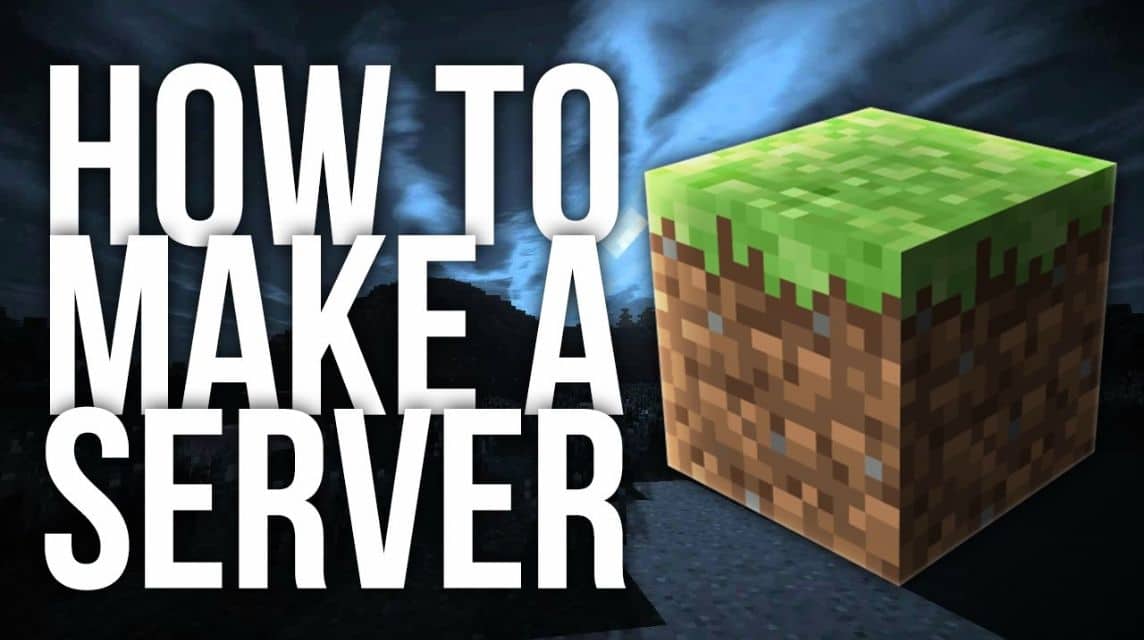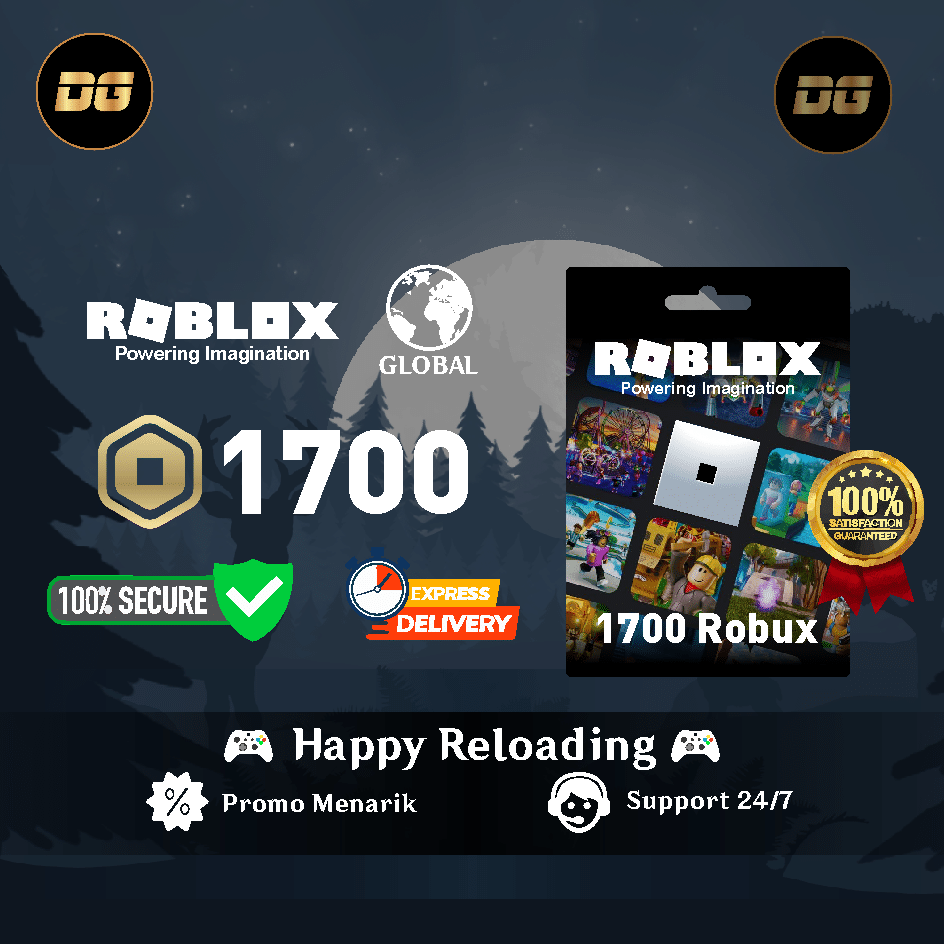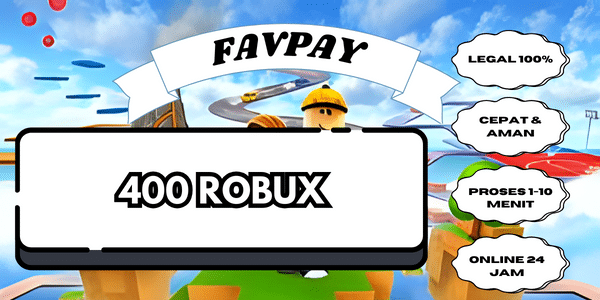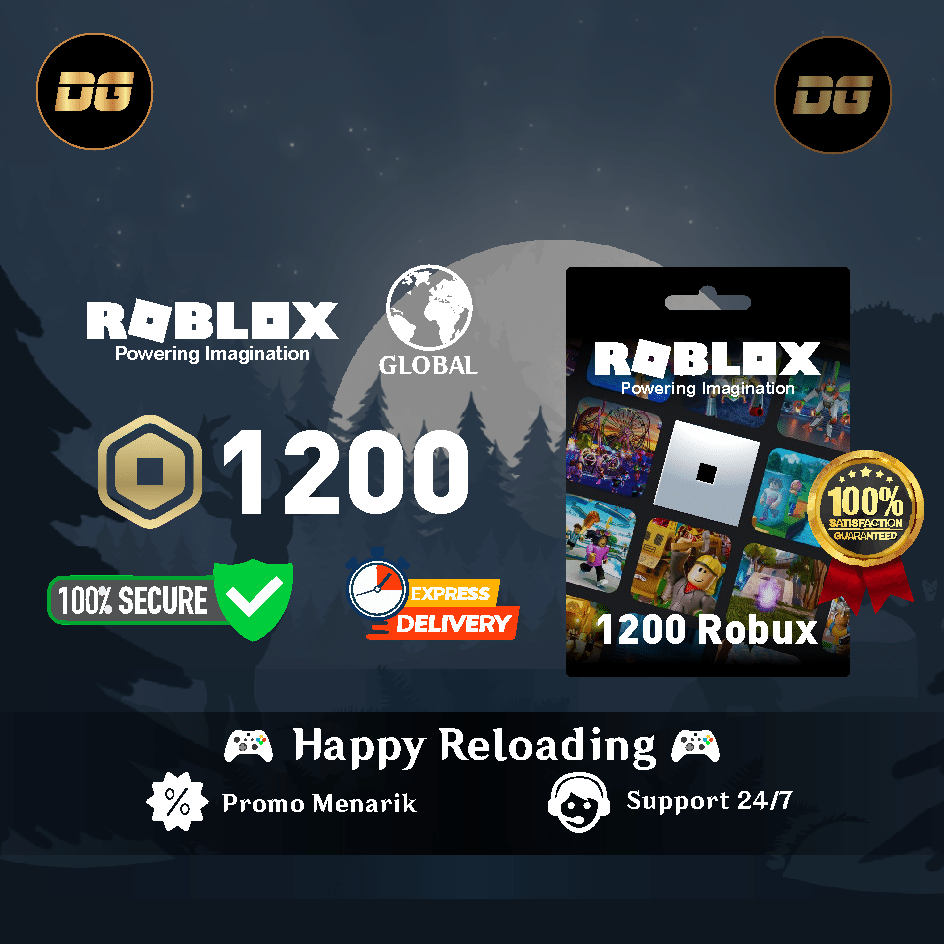Windows, Mac, Linux에서 Minecraft 서버를 만드는 방법
서버를 만들 수 있습니다 마인크래프트 혼자 친구랑 놀러. 이 서버는 다음과 같은 다양한 플랫폼에서 생성될 수 있습니다. 창문, 맥, 리눅스.
그래서 이번에는 만드는 방법과 시작하기 전 주의할 점에 대해 리뷰해보겠습니다.
또한 읽으십시오:
마인크래프트 서버를 만들기 전 주의할 점

만들기 전에 알아야 할 몇 가지 사항이 있습니다. 목록은 다음과 같습니다.
기본 기술 지식
명령줄 사용법, 네트워크 구성 및 라우터 설정에 대한 기본적인 이해가 필요합니다. 특히 로컬 네트워크 외부의 플레이어에게 서버 액세스를 공개하려는 경우 서버를 잘 관리하는 것이 중요합니다.
컴퓨터 사양
Minecraft 서버에는 매우 높은 컴퓨터 사양이 필요하지 않지만, 서버에서 플레이할 계획이라면 컴퓨터가 작업 부하를 처리할 만큼 강력한지 확인하세요.
무선 연결보다 안정적인 이더넷 케이블 연결을 갖춘 데스크톱 컴퓨터를 사용하는 것이 좋습니다.
네트워크 보안
집에서 서버를 실행하면 홈 네트워크가 열립니다. 이로 인해 보안 위험이 발생합니다.
따라서 포트 전달의 의미를 이해하고 이러한 위험이 마음에 들지 않으면 호스팅 공급자 사용을 고려하십시오.
또한 읽으십시오: 킹덤 러쉬 5: 얼라이언스(Alliance)가 마침내 출시되었습니다! 새로운 소식
Windows에서 Minecraft 서버를 만드는 방법

다음은 Windows에서 Minecraft 서버를 만드는 6단계입니다.
- 자바 업데이트: 최신 Java 버전을 사용하고 있는지 확인하세요. 제어판을 열고 프로그램을 선택한 후 Java를 검색하세요. 사용 가능한 업데이트가 있으면 “지금 업데이트”를 클릭하세요. 명령 프롬프트에 java -version을 입력하여 설치된 Java 버전을 확인할 수도 있습니다.
- 서버 파일 위치 선택: Minecraft 서버가 실행될 컴퓨터의 위치를 결정합니다. 데스크탑, 문서 또는 원하는 기타 폴더와 같은 서버 파일을 저장할 새 폴더를 만듭니다.
- Minecraft 서버 다운로드 및 실행: 공식 사이트에서 Minecraft 서버 소프트웨어를 다운로드하세요. 이 파일은 일반적으로 .jar 형식입니다. 생성한 폴더에 파일을 저장합니다. 두 번 클릭하여 .jar 파일을 실행합니다. 그런 다음 서버는 eula.txt 파일과 같이 수정해야 하는 구성 파일을 생성합니다. 이 파일을 열고 eula=false를 eula=true로 변경합니다.
- 포트 전달 활성화: 로컬 네트워크 외부의 플레이어가 서버에 액세스할 수 있도록 하려면 라우터에서 포트 전달을 활성화해야 합니다. 라우터 설정으로 이동하여 TCP 포트 25565를 서버의 로컬 IP 주소로 전달하세요.
- 마인크래프트 서버 시작: 명령 프롬프트를 열고 서버 파일 위치로 이동합니다. java -Xmx1024M -Xms1024M -jar [파일 서버 이름].jar nogui 명령을 사용하여 서버를 실행합니다. nogui 매개변수를 변경하여 사용자 인터페이스로 서버를 실행할 수 있습니다.
- 서버에 연결: 다른 플레이어는 Minecraft 멀티플레이어 메뉴에 서버 IP 주소를 추가하고 포트 25565를 추가하여 서버에 참가할 수 있습니다.
또한 읽으십시오: 2024년 가장 인기 있는 Roblox 게임
Mac에서 Minecraft 서버를 만드는 방법
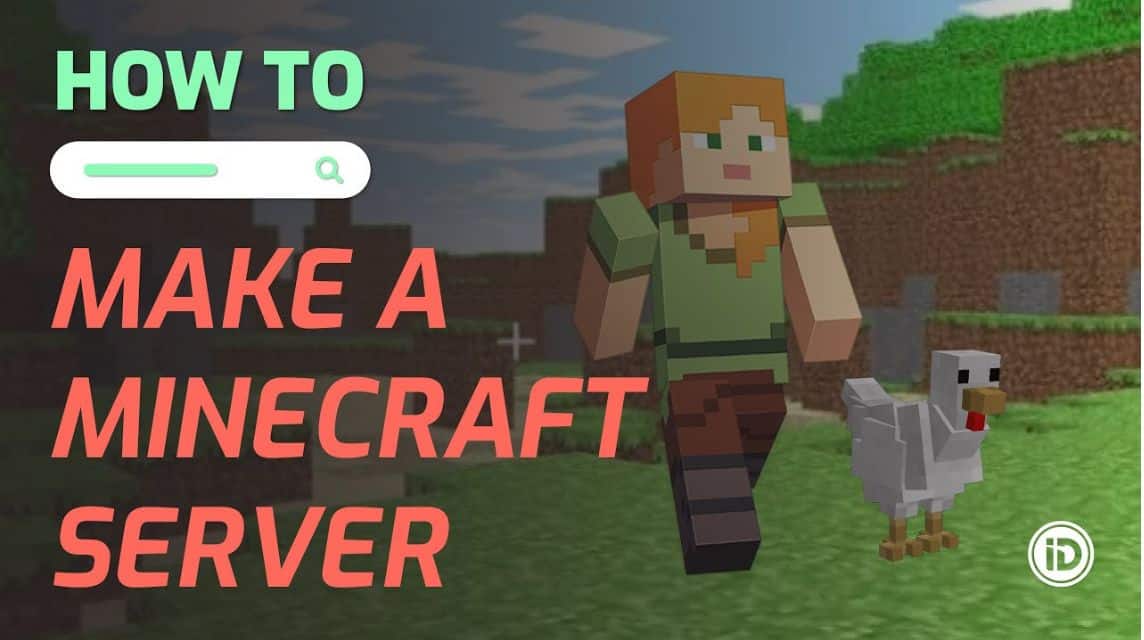
다음은 Mac에서 Minecraft 서버를 만드는 6단계입니다.
- 자바 설치 확인: Mac에는 일반적으로 기본적으로 Java가 함께 제공됩니다. 이전 버전의 OS X를 사용하는 경우 Apple 사이트에서 이전 버전의 Java를 다운로드해야 할 수도 있습니다.
- 서버 파일 위치 선택: 선택한 위치(예: 데스크탑)에 Minecraft 서버 파일을 저장할 새 폴더를 만듭니다.
- Minecraft 서버 소프트웨어 다운로드: 공식 사이트에서 Minecraft 서버 .jar 파일을 다운로드하세요. 생성한 폴더에 파일을 저장합니다. TextEdit을 열고 형식을 일반 텍스트로 변경한 후 다음 스크립트를 입력하세요.
bash#!/bin/bash
cd “$(디렉터리 이름 “$0″)”
exec java -Xms1G -Xmx1G -jar [파일 서버 이름].jar nogui
이 파일을 동일한 폴더에 start.command라는 이름으로 저장합니다. 터미널을 열고 chmod a+x 명령을 실행한 다음 start.command 파일을 터미널 창에 끌어서 놓은 다음 Enter 키를 누릅니다.
- 포트 전달 활성화: Windows와 마찬가지로 로컬 네트워크 외부의 플레이어가 서버에 액세스할 수 있도록 하려면 라우터에서 포트 전달을 활성화해야 합니다. TCP 포트 25565를 사용하십시오.
- 마인크래프트 서버 시작: 생성한 start.command 파일을 실행합니다. 터미널이 열리고 서버가 실행되기 시작합니다. 로컬 또는 외부 IP 주소를 제공하여 다른 플레이어를 초대할 수 있습니다.
또한 읽으십시오: Roblox에서 누군가의 차단을 쉽게 해제하는 방법
Linux에서 Minecraft 서버를 만드는 방법

다음은 Linux에서 Minecraft 서버를 만드는 6단계입니다.
- 자바 설치: SSH를 사용하여 Linux 호스트에 연결합니다. 루트로 로그인하고 apt-get install openjdk-7-jdk 명령을 실행하여 Java를 설치합니다. java -version을 입력하여 설치를 확인합니다.
- 서버 디렉토리 생성: mkdirminecraft 명령을 사용하여 Minecraft 서버에 대한 새 디렉터리를 만든 다음 cdminecraft를 사용하여 해당 디렉터리를 입력합니다.
- Minecraft 서버 파일 다운로드: wget -Ominecraft_server.jar [서버 파일 URL] 명령을 실행하여 새로 생성된 디렉터리에 Minecraft 서버 파일을 다운로드합니다. SSH를 종료하더라도 계속 실행되도록 화면을 사용하여 서버를 시작할 수 있습니다.
- 마인크래프트 서버 시작: java -Xmx512M -Xms512M -jarminecraft_server.jar nogui 명령을 사용하여 서버를 실행합니다. 필요에 따라 메모리 할당을 조정합니다.
- 서버 구성: server.properties 파일을 변경하고 활성화-쿼리=true인지 확인하세요. 변경 사항을 저장하고 서버를 다시 시작합니다. 마인크래프트 서버 상태 검사기에 IP 주소를 입력하면 서버 상태를 확인할 수 있습니다.
또한 읽으십시오:
자신만의 Minecraft 서버를 만드는 것은 정말 재미있는 경험이 될 수 있습니다. 특히 자신이 완전히 통제할 수 있는 세계에서 친구들과 플레이하고 싶다면 더욱 그렇습니다.
이 가이드를 따르면 Windows, Mac 또는 Linux에서 Minecraft 서버를 만들 수 있습니다. 항상 네트워크 보안에 주의를 기울이고 서버가 원활하게 실행되도록 필요한 업데이트를 수행하십시오.
잊지 마세요. Minecraft Top Up은 저렴하고 빠릅니다. VCGamers 마켓플레이스!